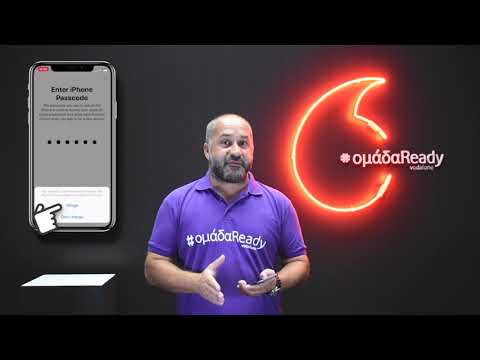Αυτό το wikiHow σας διδάσκει πώς να δημιουργήσετε ένα λειτουργικό παιχνίδι σε στυλ Jeopardy χρησιμοποιώντας το Microsoft PowerPoint. Μπορείτε να το κάνετε και στις δύο εκδόσεις Windows και Mac του PowerPoint.
Βήματα
Μέρος 1 από 3: Δημιουργία της Διαφάνειας Κατηγοριών

Βήμα 1. Ανοίξτε το PowerPoint
Το εικονίδιο της εφαρμογής μοιάζει με ένα λευκό "P" σε πορτοκαλί φόντο.

Βήμα 2. Κάντε κλικ στην επιλογή Κενή παρουσίαση
Βρίσκεται στην επάνω αριστερή πλευρά του παραθύρου του PowerPoint. Με αυτόν τον τρόπο ανοίγει μια νέα, κενή παρουσίαση.

Βήμα 3. Εισαγάγετε το όνομα του παιχνιδιού που διακινδυνεύει
Στο πλαίσιο "Κάντε κλικ για προσθήκη τίτλου", πληκτρολογήστε το όνομα του παιχνιδιού (π.χ. "Jeopardy"). Μπορείτε επίσης να εισαγάγετε πληροφορίες σχετικά με το παιχνίδι στο πλαίσιο κειμένου κάτω από το πλαίσιο τίτλου, αν θέλετε.
Για παράδειγμα, εάν δημιουργείτε αυτό το παιχνίδι για μια τάξη, μπορείτε να εισαγάγετε τον χαρακτηρισμό και την περίοδο της τάξης (π.χ. "Ισπανικά 2, Περίοδος 5")

Βήμα 4. Δημιουργήστε μια νέα διαφάνεια
Κάντε κλικ στο Εισάγετε καρτέλα στο επάνω μέρος του παραθύρου του PowerPoint και, στη συνέχεια, κάντε κλικ στο λευκό Νέα διαφάνεια τετράγωνο που βρίσκεται στην άκρα αριστερή πλευρά του Εισάγετε γραμμή εργαλείων. Με αυτόν τον τρόπο θα δημιουργήσετε μια νέα διαφάνεια και θα την ανοίξετε για εσάς.
Σε Mac, μπορείτε επίσης να κάνετε κλικ Εισάγετε στο επάνω μέρος της οθόνης και στη συνέχεια κάντε κλικ Νέα διαφάνεια στο αναπτυσσόμενο μενού που προκύπτει.

Βήμα 5. Κάντε κλικ στην καρτέλα Εισαγωγή
Είναι κοντά στην κορυφή του παραθύρου του PowerPoint.
Βεβαιωθείτε ότι δεν κάνετε κλικ στο γκρι Εισάγετε στοιχείο μενού στο επάνω μέρος της οθόνης του Mac.

Βήμα 6. Κάντε κλικ στον πίνακα
Θα βρείτε αυτήν την επιλογή στην άκρη αριστερή πλευρά του Εισάγετε γραμμή εργαλείων. Θα εμφανιστεί ένα αναπτυσσόμενο μενού.

Βήμα 7. Δημιουργήστε έναν πίνακα έξι προς έξι
Στο αναπτυσσόμενο μενού, τοποθετήστε το ποντίκι σας σε ένα τετράγωνο με έξι τετράγωνα και έξι τετράγωνα κάτω και, στη συνέχεια, κάντε κλικ στο τετράγωνο.

Βήμα 8. Αλλάξτε το μέγεθος του τραπεζιού σας
Κάντε κλικ και σύρετε τη γκρίζα σφαίρα στο επάνω μέρος του πίνακα μέχρι το επάνω μέρος της διαφάνειας και, στη συνέχεια, σύρετε τη γκρίζα σφαίρα που βρίσκεται στο κάτω μέρος του πίνακα προς τα κάτω στο κάτω μέρος της διαφάνειας. Ο πίνακας πρέπει τώρα να καταλαμβάνει ολόκληρη τη διαφάνεια.

Βήμα 9. Εισαγάγετε τις κατηγορίες
Για κάθε κελί στην επάνω σειρά του πίνακα, πληκτρολογήστε το όνομα μιας κατηγορίας.
- Για παράδειγμα, μπορείτε να πληκτρολογήσετε "Τύποι σκύλων" στο επάνω αριστερό κελί, "Τύποι λαχανικών" στο επόμενο κελί και ούτω καθεξής.
- Πατήστε το πλήκτρο Tab after αφού εισαγάγετε ένα όνομα κατηγορίας για να μεταβείτε στο επόμενο κελί.

Βήμα 10. Εισαγάγετε τα σημεία
Για τη στήλη κάθε κατηγορίας, θα πληκτρολογήσετε τις ακόλουθες τιμές σημείου:
- Πρώτη ερώτηση - 200
- Δεύτερη ερώτηση - 400
- Τρίτη ερώτηση - 600
- Τέταρτη ερώτηση - 800
- Πέμπτη ερώτηση - 1000

Βήμα 11. Κεντράρετε τα περιεχόμενα του πίνακα
Κάντε κλικ στον πίνακα, πατήστε Ctrl+A (Windows) ή ⌘ Command+A (Mac) για να επισημάνετε ολόκληρο τον πίνακα και πατήστε Ctrl+E (Windows) ή ⌘ Command+E (Mac) για να συγκεντρώσετε τα πάντα στον πίνακά σας. Τώρα που έχετε ρυθμίσει τη διαφάνεια "κατηγοριών", μπορείτε να προχωρήσετε στη δημιουργία ενδείξεων για κάθε ερώτηση.
Μέρος 2 από 3: Δημιουργία ενδείξεων

Βήμα 1. Δημιουργήστε 30 νέες διαφάνειες
Απλά κάντε κλικ στο Νέα διαφάνεια κουμπί 30 φορές για να το κάνετε αυτό.
Εναλλακτικά, μπορείτε να πατήσετε Ctrl+M (Windows) ή ⌘ Command+M (Mac)

Βήμα 2. Εισαγάγετε την ένδειξη κάθε ερώτησης
Επιλέξτε μια διαφάνεια στην αριστερή στήλη διαφανειών και, στη συνέχεια, κάντε κλικ στο πεδίο κειμένου στη μέση της διαφάνειας και πληκτρολογήστε το στοιχείο για την ερώτηση.
- Μπορείτε να κεντράρετε την ένδειξη επιλέγοντάς την και στη συνέχεια πατώντας Ctrl+E (Windows) ή ⌘ Command+E (Mac).
- Είναι καλύτερο να το κάνετε με τη σειρά (π.χ., στην πρώτη κενή διαφάνεια μετά τη διαφάνεια "κατηγορίες", εισαγάγετε την ένδειξη για την πρώτη ερώτηση της πρώτης κατηγορίας), ώστε να μην μπερδευτείτε αργότερα.

Βήμα 3. Επιλέξτε τη διαφάνεια "Κατηγορίες"
Βρίσκεται στη στήλη προεπισκοπήσεων διαφανειών στην αριστερή πλευρά του παραθύρου του PowerPoint, αν και πιθανότατα θα χρειαστεί να κάνετε κύλιση προς τα πάνω για να το βρείτε. Με αυτόν τον τρόπο θα ανοίξει ξανά η διαφάνεια "κατηγορίες".

Βήμα 4. Επισημάνετε τα σημεία της πρώτης ερώτησης της πρώτης κατηγορίας
Κάντε κλικ και σύρετε το ποντίκι σας στο κείμενο "200" στην αριστερή στήλη του πίνακα για να το κάνετε αυτό.

Βήμα 5. Κάντε κλικ στην επιλογή Εισαγωγή
Αυτή η επιλογή βρίσκεται κοντά στην κορυφή του παραθύρου του PowerPoint.
Εάν χρησιμοποιείτε Mac, βεβαιωθείτε ότι έχετε κάνει κλικ Εισάγετε κοντά στην κορυφή του παραθύρου του PowerPoint, όχι Εισάγετε στη γραμμή μενού.

Βήμα 6. Κάντε κλικ στη σύνδεση
Είναι στο Εισάγετε γραμμή εργαλείων. Θα εμφανιστεί ένα αναδυόμενο παράθυρο.
Σε Mac, θα κάνετε κλικ Υπερσύνδεσμος αντι αυτου.

Βήμα 7. Κάντε κλικ στην επιλογή Θέση σε αυτό το έγγραφο
Είναι μια καρτέλα στην αριστερή πλευρά του αναδυόμενου παραθύρου.
Σε Mac, κάντε κλικ στο Αυτό το έγγραφο στην κορυφή του αναδυόμενου παραθύρου.

Βήμα 8. Επιλέξτε τη διαφάνεια ενδείξεων της ερώτησης
Κάντε κλικ στο κείμενο για την ένδειξη που ανήκει στην πρώτη ερώτηση στην πρώτη κατηγορία.

Βήμα 9. Κάντε κλικ στο κουμπί OK
Βρίσκεται στην κάτω δεξιά γωνία του αναδυόμενου παραθύρου. Με αυτόν τον τρόπο θα δημιουργηθεί ένας σύνδεσμος από το κείμενο "200" στο στοιχείο. όταν κάνετε κλικ στο κείμενο "200", θα μεταφερθείτε στη διαφάνεια της ένδειξης.

Βήμα 10. Μεταβείτε στη διαφάνεια ενδείξεων
Κρατήστε πατημένο το πλήκτρο Ctrl (ή ⌘ Command σε Mac) ενώ κάνετε κλικ 200 να το πράξουν.
Εναλλακτικά, μπορείτε να βρείτε τη σωστή διαφάνεια ενδείξεων στην αριστερή πλευρική γραμμή και να κάνετε κλικ σε αυτήν

Βήμα 11. Δημιουργήστε έναν σύνδεσμο από τη διαφάνεια της ένδειξης πίσω στη διαφάνεια "κατηγορίες"
Για να το κάνετε αυτό, επιλέξτε το κείμενο της διαφάνειας ένδειξης και, στη συνέχεια, κάντε κλικ Σύνδεσμος ή Υπερσύνδεσμος στη γραμμή εργαλείων και επιλέξτε τη διαφάνεια "κατηγορίες".

Βήμα 12. Δημιουργήστε συνδέσμους για τις άλλες ενδείξεις
Μόλις συνδέσετε κάθε ένδειξη πίσω στη διαφάνεια "Κατηγορίες", έχετε ένα λειτουργικό παιχνίδι Κινδυνότητας! Ωστόσο, εάν θέλετε την πλήρη εμπειρία του Jeopardy, μπορείτε να προχωρήσετε κάνοντας τους δύο τελευταίους γύρους διαφανειών.
Εάν θέλετε να δημιουργήσετε μια διαφάνεια διπλού κινδύνου, μπορείτε να δημιουργήσετε μια νέα διαφάνεια, να την επισημάνετε ως "DOUBLE JEOPARDY", να τη συνδέσετε με μία από τις τιμές σημείου στη διαφάνεια "κατηγορίες" και, στη συνέχεια, να τοποθετήσετε έναν σύνδεσμο από το "DOUBLE JEOPARDY "μετακινηθείτε στην σχετική ερώτηση
Μέρος 3 από 3: Δημιουργία πρόσθετων γύρων

Βήμα 1. Δημιουργήστε μια νέα διαφάνεια έξι προς επτά "κατηγορίες"
Η έβδομη σειρά στον πίνακα θα είναι για το κουμπί "FINAL JEOPARDY".
Κατά τη δημιουργία των τιμών των σημείων αυτής της διαφάνειας, θυμηθείτε να διπλασιάσετε τους πόντους (π.χ. ξεκινήστε με 400 πόντους αντί για 200, τελειώστε με 2000 πόντους αντί για 1000 κ.λπ.)

Βήμα 2. Επιλέξτε την κάτω σειρά του πίνακα
Κάντε κλικ και σύρετε το ποντίκι σας στην κάτω σειρά για να το κάνετε.

Βήμα 3. Κάντε κλικ στην καρτέλα Διάταξη
Είναι κοντά στην κορυφή του παραθύρου του PowerPoint. Αυτό θα ανοίξει το Σχέδιο γραμμή εργαλείων.

Βήμα 4. Κάντε κλικ στην επιλογή Συγχώνευση κελιών
Αυτή είναι μια επιλογή στο Σχέδιο γραμμή εργαλείων. Με αυτόν τον τρόπο θα δημιουργηθεί μια μεγάλη σειρά στο κάτω μέρος του πίνακα.

Βήμα 5. Δημιουργήστε το κουμπί "FINAL JEOPARDY"
Πληκτρολογήστε FINAL JEOPARDY στην κάτω σειρά.

Βήμα 6. Κεντράρετε τα πάντα στον πίνακα
Πατήστε είτε Ctrl+A (Windows) είτε ⌘ Command+A (Mac), στη συνέχεια πατήστε Ctrl+E ή ⌘ Command+E.

Βήμα 7. Δημιουργήστε και συνδέστε 30 ακόμη διαφάνειες με στοιχεία
Θα το κάνετε αυτό χρησιμοποιώντας τη μέθοδο από την προηγούμενη ενότητα.
Θυμηθείτε, οι ενδείξεις θα πρέπει να είναι σημαντικά πιο δύσκολες για αυτόν τον γύρο από ό, τι στον τελευταίο γύρο

Βήμα 8. Δημιουργήστε και συνδέστε τη διαφάνεια "Final Jeopardy"
Δημιουργήστε μια τελευταία νέα διαφάνεια και, στη συνέχεια, εισαγάγετε την τελευταία ερώτηση κινδύνου και συνδέστε την ξανά με το κείμενο "ΤΕΛΙΚΗ ΤΖΕΟΠΑΡΔΥ" στο κάτω μέρος της δεύτερης διαφάνειας "κατηγοριών".

Βήμα 9. Αποθηκεύστε το έργο σας
Να το πράξουν:
- Windows - Κάντε κλικ Αρχείο, Κάντε κλικ Αποθήκευση ως, διπλό κλικ Αυτό το PC, κάντε κλικ σε μια τοποθεσία αποθήκευσης στην αριστερή πλευρά του παραθύρου, πληκτρολογήστε το όνομα του εγγράφου (π.χ. "Jeopardy Game") στο πλαίσιο κειμένου "Όνομα αρχείου" και κάντε κλικ στο Αποθηκεύσετε.
- Μακ - Κάντε κλικ Αρχείο, Κάντε κλικ Αποθήκευση ως…, πληκτρολογήστε το όνομα του εγγράφου (π.χ. "Jeopardy Game") στο πεδίο "Αποθήκευση ως", επιλέξτε μια τοποθεσία αποθήκευσης κάνοντας κλικ στο πλαίσιο "Πού" και κάνοντας κλικ σε ένα φάκελο και κάντε κλικ στο Αποθηκεύσετε.
Συμβουλές
- Για να παίξετε το παιχνίδι κινδύνου, απλώς κάντε διπλό κλικ στο αρχείο PowerPoint και, στη συνέχεια, κάντε κλικ στο εικονίδιο "Slide Show" ή πατήστε F5.
- Δεν χρειάζεται να κρατάτε πατημένο το πλήκτρο Ctrl ή ⌘ Command όταν κάνετε κλικ σε συνδέσμους σε λειτουργία πλήρους οθόνης.